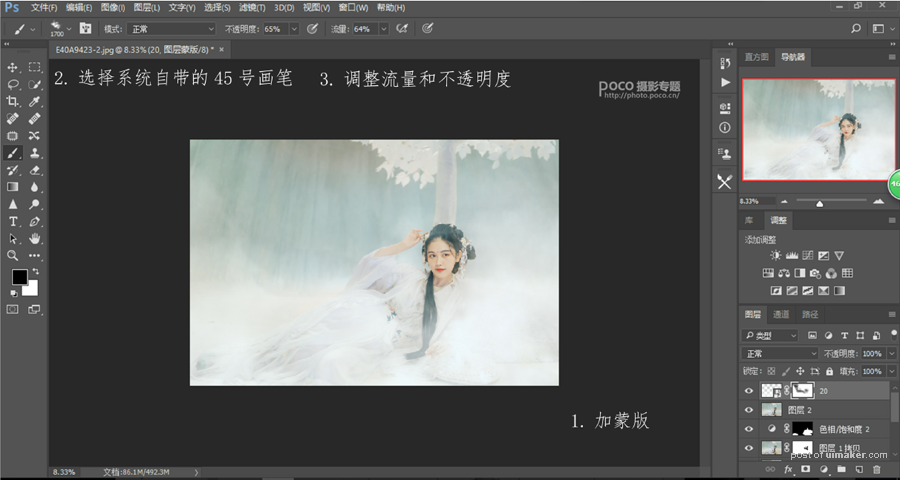来源:网络 作者:鱼泫机
背景处理:重点进行背景处理,在工具面板找到“修补”工具,小补丁这个,态栏送择“源”。圈出想要去除的部分,拖动到背景干净的地方,松开鼠标,发现圈住的部分就被替换成干净的背景了。

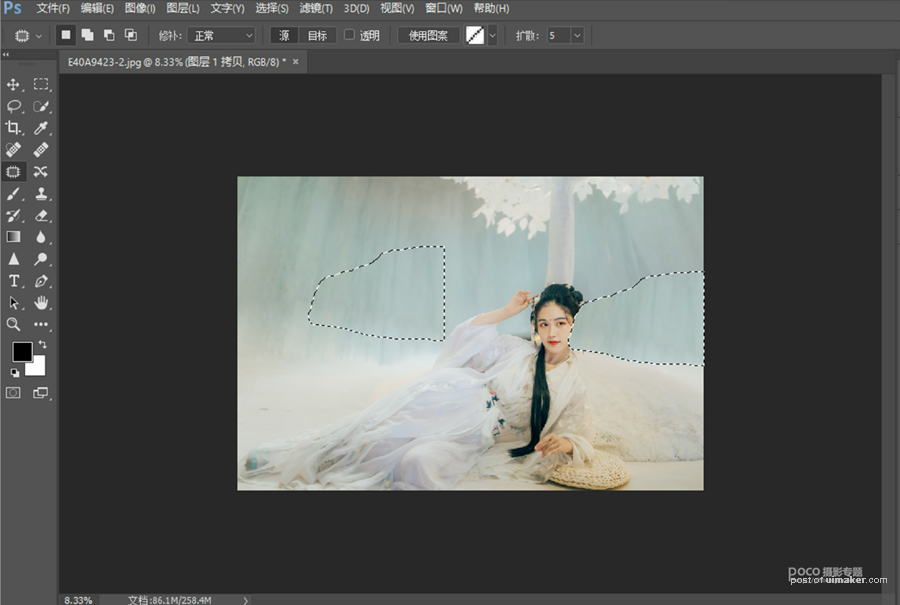
重复这个过程直到画面背景杂乱的地方都被去除掉。完成之后发现景大体干净,但是人物细节受到影响,被修补工具修改过来的内容“遮盖”了。(头发耳朵发簪处)
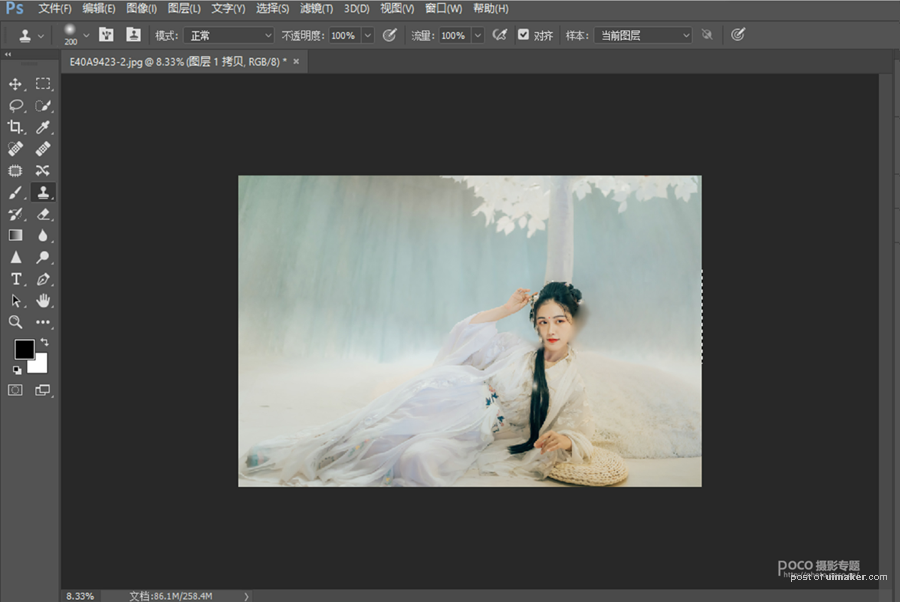
所以现在我们在复制图层上加层蒙版,选择画笔并将颜色改为黑色。然后把被遮住的部分擦回来。这步工作最为细致,需要将图片放大,要有耐心一点点地擦除,擦完后背景就处理好啦。
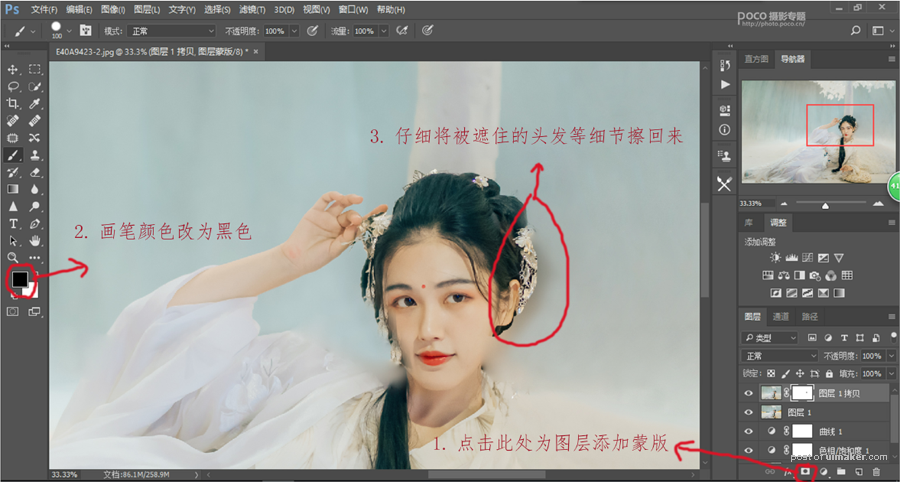
再根据调整的情况,自己用修补工具或者仿制图章等工具把细节完善得浑然一体。
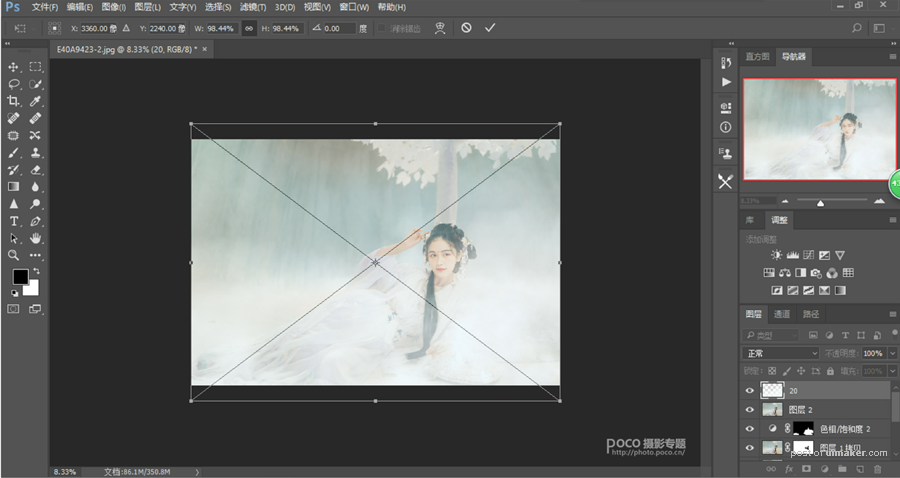
加烟雾素材:导入烟雾素烈,但是烟雾太浓,不仅自然,所以一就是在素材图层添加蒙版。画笔选择系统自带的45号画笔,黑色,把透明度和流量值都降低,然后按照自己的意愿擦除蒙版,把烟雾变淡变自然,反正你怎么喜欢怎么来。